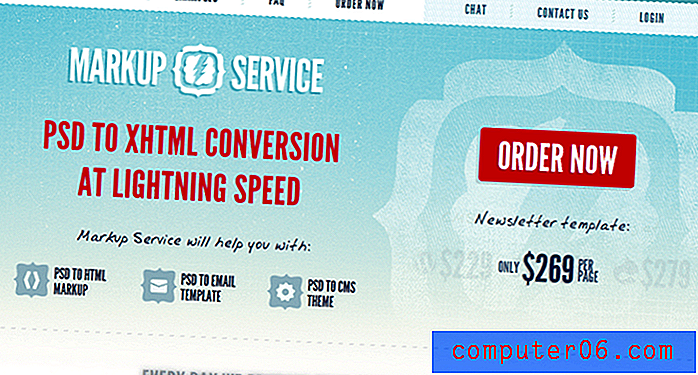O que é o ícone de cadeado na parte superior da tela do meu iPhone?
Está vendo um ícone de cadeado no seu iPhone e não tem certeza do que isso significa? Há uma quantidade limitada de espaço na tela do iPhone, portanto, a Apple usa ícones pequenos, mas úteis, para informá-lo sobre o status das coisas atuais no seu dispositivo. Alguns desses símbolos são fáceis de identificar, mas outros podem ser confusos, pois podem representar qualquer número de status.
Um ícone particularmente confuso é o ícone de cadeado. Isso fica visível quando o bloqueio de orientação retrato está ativado no seu telefone, como na imagem abaixo.
Essa configuração impede que a tela gire quando você gira o dispositivo fisicamente. Você pode aprender como desativar esse recurso e remover o ícone de cadeado seguindo as etapas abaixo.
Como remover o ícone de cadeado do iPhone ou iPad no iOS 13
Esta seção foi escrita usando um iPhone SE no iOS 13.1. Observe que isso só é necessário em modelos mais antigos do iPhone, como o iPhone 5 ou o iPhone 6, que possuem um botão Início. Os modelos mais recentes do iPhone sem os botões Início não exibem o ícone de cadeado na barra de status devido à quantidade limitada de espaço nesse local. Você ainda pode usar o bloqueio de rotação nesses modelos mais recentes do iPhone, mas não verá o ícone do cadeado na barra de status.
Etapa 1: deslize para cima na parte inferior da tela inicial para abrir o Centro de Controle.
Etapa 2: toque no ícone de cadeado para desativar o bloqueio da orientação de retrato.
Como mencionado anteriormente, você pode ver como alterar essa configuração e remover o ícone de cadeado nas versões mais antigas do iOS na seção abaixo.
Como se livrar do cadeado na parte superior da tela do iPhone (versões anteriores do iOS)
Este artigo foi escrito para iPhones usando a versão iOS 7 do sistema operacional. Se você estiver usando uma versão mais antiga do iOS, poderá ler este artigo para saber como ativar ou desativar o bloqueio da orientação retrato.
Seguir as etapas abaixo desabilitará o bloqueio de orientação de retrato que é ativado quando esse ícone de bloqueio está visível. Isso significa que girar o telefone enquanto estiver em um aplicativo compatível fará com que a tela gire também.
Etapa 1: desbloqueie o iPhone e pressione o botão Início na tela para sair de qualquer aplicativo aberto no momento. Você também pode executar as demais etapas na tela de bloqueio, se necessário.
Etapa 2: deslize para cima na parte inferior da tela para abrir o Centro de Controle. Será semelhante à imagem mostrada abaixo.
Etapa 3: toque no ícone Bloquear no canto superior direito do Centro de Controle .
Em seguida, você pode pressionar o botão Início na tela para recolher o Centro de Controle ou deslizar para baixo na parte superior do Centro de Controle para fechá-lo.
Informações adicionais sobre o bloqueio de rotação em um iPhone
- Se você estiver vendo um ícone de cadeado na tela de bloqueio e não na barra de status na parte superior do iPhone, não é o bloqueio de orientação retrato. Esse ícone de cadeado indica que o dispositivo está bloqueado. Você pode desbloqueá-lo com a senha do iPhone, o Touch ID ou o Face ID. O método exato de remover o ícone de cadeado da tela de bloqueio do iPhone dependerá do modelo de iPhone que você possui.
- Você pode distinguir os ícones de bloqueio do dispositivo e de orientação retrato pela seta circular ao redor do ícone. O ícone de cadeado sem a seta ao redor é o bloqueio do dispositivo; o ícone de cadeado com a seta ao redor é o bloqueio de orientação.
- Se o seu iPhone ou iPad estiver mostrando o ícone de cadeado na barra de status, o comportamento do dispositivo será afetado. Por exemplo, se você tem um aplicativo de streaming de vídeo usado para assistir a filmes ou programas de TV e gosta de girar o dispositivo para o modo paisagem, não poderá fazer isso quando a orientação estiver bloqueada.
- Se você leu este artigo e se perguntou por que alguém iria querer bloquear a rotação da tela e remover um dos recursos mais úteis do dispositivo, existem alguns motivos. Talvez o mais comum envolva o uso do iPhone quando você está deitado de costas e olhando para o dispositivo. Se você se mover nessa posição, seu telefone também se moverá. Isso geralmente pode resultar em opções de orientação, o que pode ser bastante frustrante. Além disso, algumas orientações de imagem e vídeo são muito difíceis de visualizar em um iPhone, e bloquear a rotação da tela permite que você mova seu telefone para vê-los melhor sem que o dispositivo alterne constantemente entre retrato e paisagem.
Você está curioso sobre outros ícones que aparecem na parte superior da tela do seu iPhone? Este artigo informará mais sobre o ícone de seta e como você pode descobrir qual aplicativo está fazendo com que ele apareça.